Hướng dẫn giải nén tập tin JAR
23/02/2025
Nội dung bài viết
Tập tin JAR (Java Archive) là một dạng tập tin nén tương tự như Zip. Khi giải nén tập tin JAR, bạn sẽ trích xuất nội dung từ tập tin Java Archive vào một thư mục cụ thể. Sau khi giải nén, bạn có thể truy cập và sử dụng từng tài liệu được lưu trữ trong tập tin JAR. Mặc dù tập tin JAR dễ dàng mở trên Windows, nhưng chúng không tương thích trực tiếp với hệ điều hành Mac và Linux, dẫn đến quy trình giải nén khác nhau tùy thuộc vào hệ điều hành.
Hướng dẫn chi tiết
Trên hệ điều hành Windows
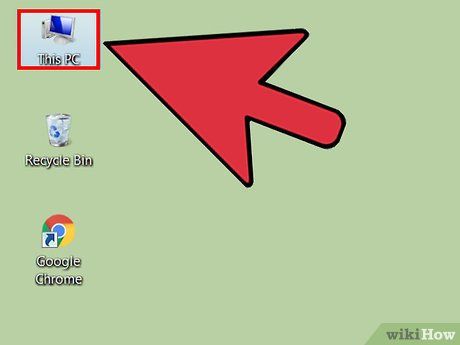
Truy cập vào “This PC”, "Computer" hoặc “My Computer”. Trên Windows 10, “My Computer” được thay thế bằng “This PC”.
- Windows 10: Nhấp vào biểu tượng File Explorer (biểu tượng thư mục màu vàng trên giá màu xanh) ở thanh tác vụ. Sau đó, chọn "This PC" từ thanh bên trái.
- Windows 8: Nhấp phải vào màn hình, chọn "All Apps" (Tất cả ứng dụng), sau đó tìm và nhấp đúp vào "Computer" trong mục "Windows System".
- Windows 7: Mở trình đơn Start và chọn "My Computer".
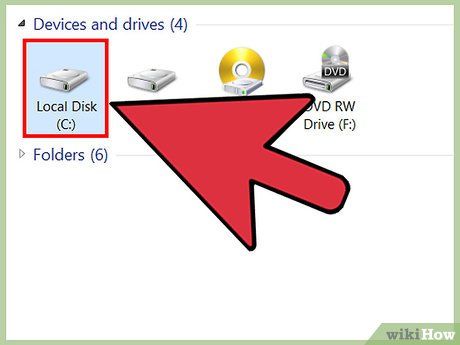
Xác định ổ đĩa chứa tập tin JAR. Trong cửa sổ "This PC", tất cả ổ đĩa trên máy tính sẽ được hiển thị. Tập tin JAR của bạn nằm trong một trong những ổ đĩa này. Hãy ghi nhớ ký tự đại diện cho ổ đĩa (ví dụ: C:, D:), vì bạn sẽ cần sử dụng nó trong môi trường dòng lệnh.
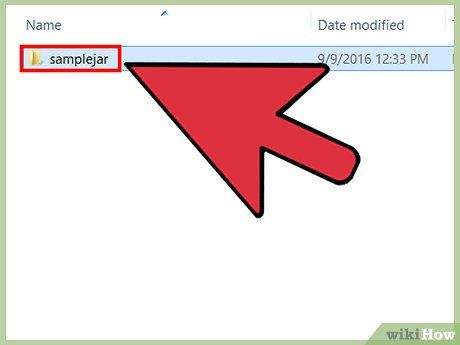
Di chuyển đến vị trí chứa tập tin JAR cần giải nén.
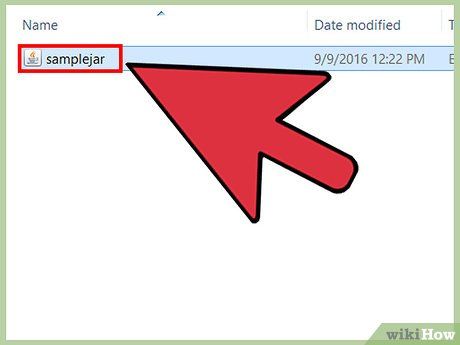
Chọn tập tin JAR bằng cách nhấp vào nó.
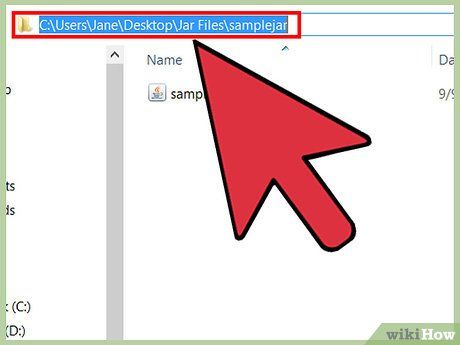
Nhấp vào thanh tìm kiếm ở phía trên cửa sổ. Đường dẫn đầy đủ đến tập tin sẽ hiển thị, bao gồm các ổ đĩa và thư mục đã mở (trừ tên tập tin).
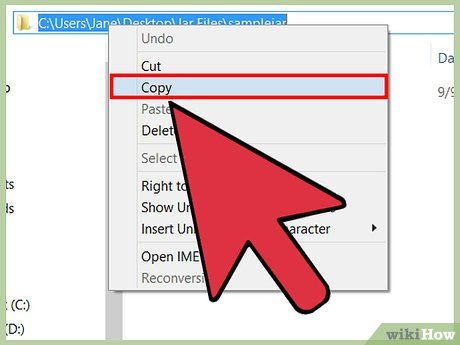
Sao chép đường dẫn đầy đủ của tập tin.
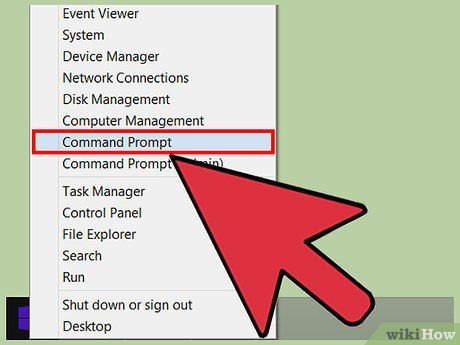
Khởi động Command Prompt.
- Nhấn tổ hợp phím Windows + R để mở hộp thoại "Run". Nhập "cmd" và nhấn Enter. Command Prompt sẽ xuất hiện.

Nhập ký tự đại diện cho ổ đĩa vào dòng lệnh. Đây là ký tự bạn đã ghi nhớ từ trước.
- Ví dụ: Nếu tập tin nằm trong ổ đĩa “Local Disk (C:)”, hãy nhập “c”.
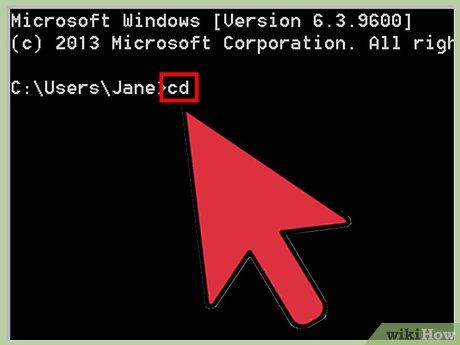
Nhập chữ “d” ngay sau ký tự ổ đĩa. “d” đại diện cho lệnh thay đổi thư mục. Lưu ý không thêm khoảng trắng giữa ký tự ổ đĩa và “d”.
- Ví dụ: “cd”.
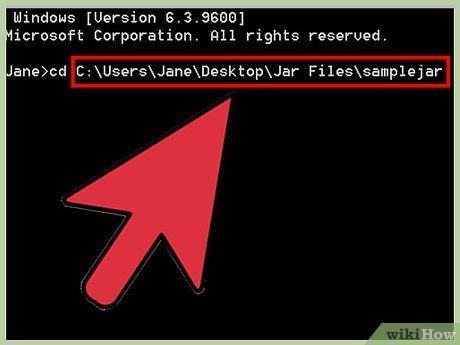
Thêm một khoảng trắng và dán đường dẫn tập tin vào.
- Ví dụ: “cd C:\Program Files\Java\jdk1.7.0_79\bin”.
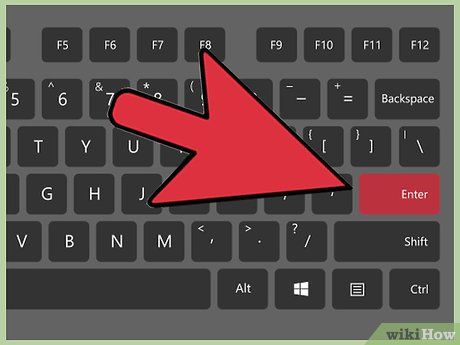
Nhấn phím Enter.
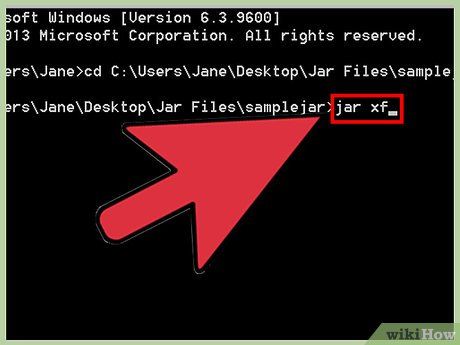
Nhập lệnh “jar xf” vào Command Prompt. Đây là lệnh dùng để giải nén tập tin JAR.
- “x” đại diện cho “extract” (giải nén).
- “f” đại diện cho “file” (tập tin).
- Kết hợp “xf” để chỉ định việc giải nén tập tin cụ thể.
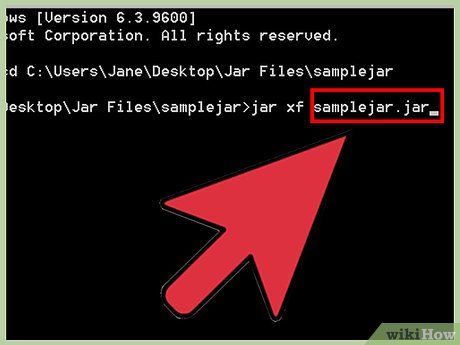
Nhấn phím cách và nhập tên tập tin JAR cần giải nén.
- Ví dụ: “xf myjarfile.jar”.
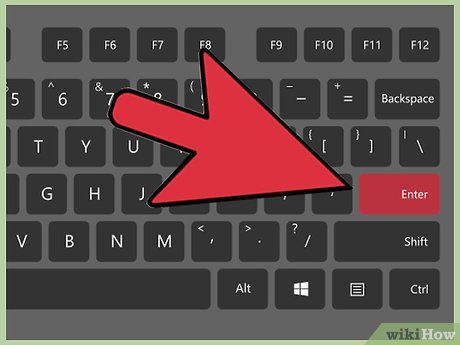
Nhấn Enter để bắt đầu giải nén. Toàn bộ nội dung trong tập tin JAR sẽ được trích xuất và xuất hiện cùng thư mục với tập tin gốc.
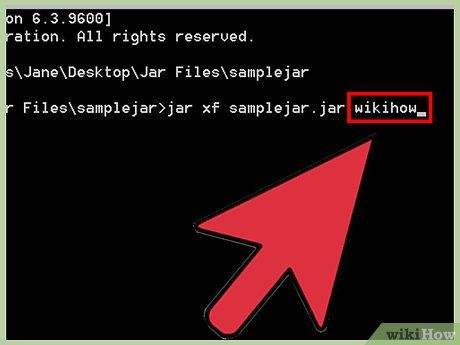
Trích xuất tập tin cụ thể từ JAR. Nếu bạn chỉ cần một số tài liệu nhất định, hãy thực hiện như sau:
- Sau khi nhập “xf myjarfile.jar”, thêm một khoảng trắng.
- Nhập tên chính xác của tập tin bạn muốn trích xuất.
- Để trích xuất nhiều tập tin, thêm khoảng trắng và nhập tên tập tin tiếp theo.
- Lặp lại cho đến khi liệt kê đủ các tập tin cần thiết.
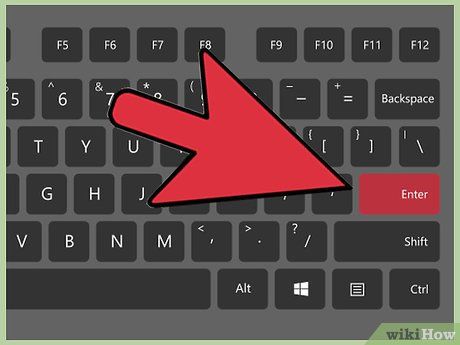
Nhấn Enter để hoàn tất. Các tập tin được liệt kê sẽ được giải nén và xuất hiện trong cùng thư mục với tập tin JAR gốc.
Trên hệ điều hành Mac
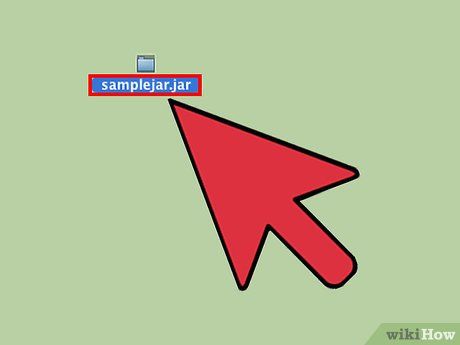
Chọn tập tin JAR bằng cách nhấp chuột vào nó.
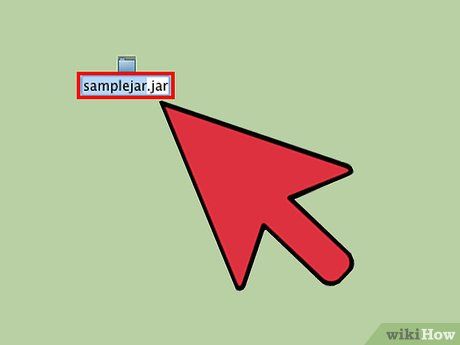
Nhấp vào tên tập tin để chỉnh sửa. Thao tác này cho phép bạn thay đổi tên và định dạng tập tin.
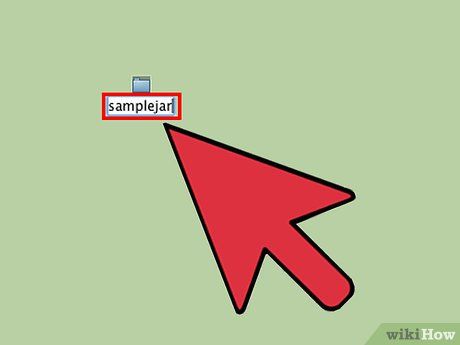
Xóa phần đuôi “.jar” trong tên tập tin. Mac không thể giải nén tập tin JAR nếu không có phần mềm phù hợp.
- Ví dụ: Tập tin “myjarfile.jar” sẽ trở thành “myjarfile” sau khi xóa đuôi.
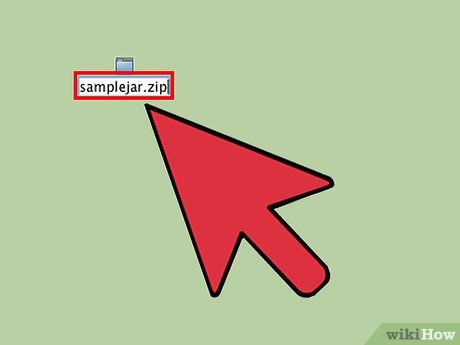
Thêm đuôi “.zip” vào cuối tên tập tin. Mac có sẵn tính năng giải nén tập tin ZIP, giúp bạn không cần cài đặt thêm phần mềm.
- Ví dụ: Tập tin sẽ được đổi thành “myjarfile.zip”.
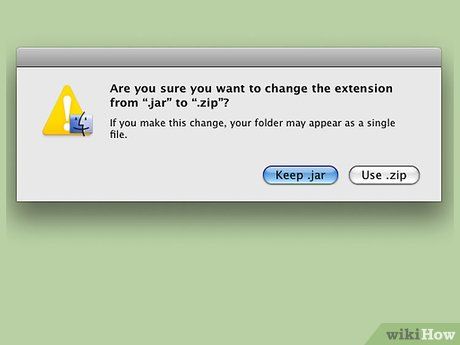
Nhấn phím Enter. Một thông báo sẽ xuất hiện: “Bạn có chắc chắn muốn đổi phần mở rộng từ “.jar” thành “.zip”?
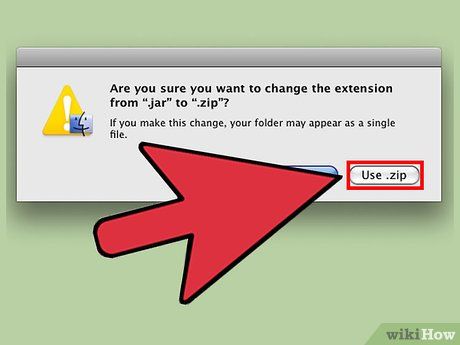
Nhấp vào Use .zip (Sử dụng .zip). Tập tin JAR sẽ được chuyển đổi thành tập tin ZIP, và tất cả nội dung bên trong sẽ được giải nén vào một thư mục cùng tên.
Trên hệ điều hành Linux
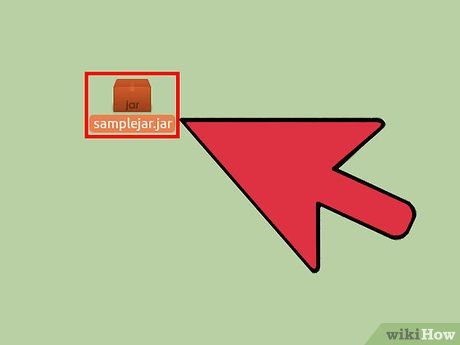
Di chuyển tập tin JAR vào màn hình nền bằng cách kéo thả.
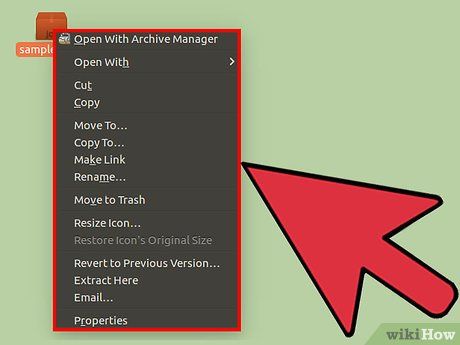
Nhấp chuột phải vào tập tin. Một trình đơn tùy chọn sẽ hiện ra.
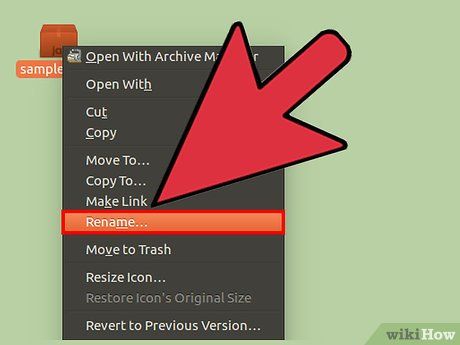
Chọn “Rename” (Đổi tên).
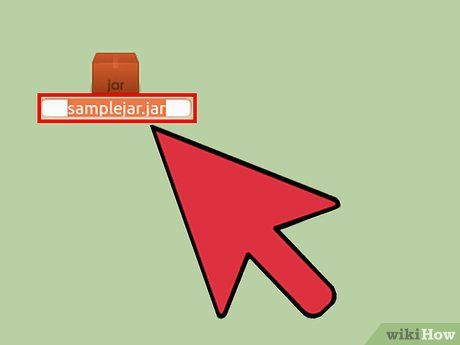
Bôi đen toàn bộ tên tập tin.
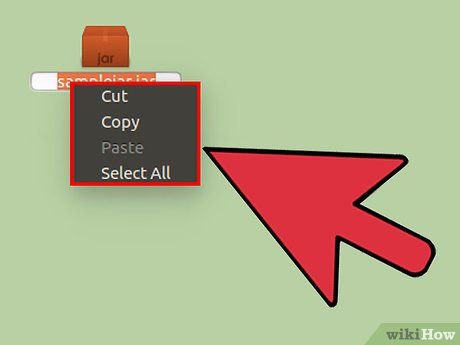
Nhấp chuột phải vào phần tên đã được bôi đen. Một trình đơn tùy chọn sẽ hiện ra.
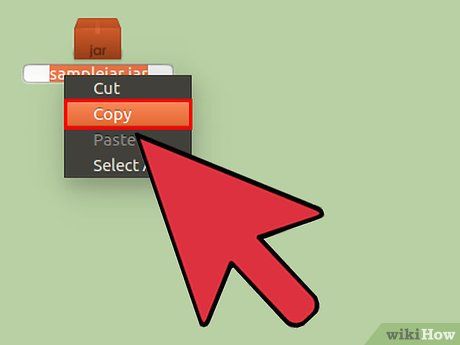
Chọn “” (Sao chép). Tên tập tin này sẽ được sử dụng để dán vào Terminal.
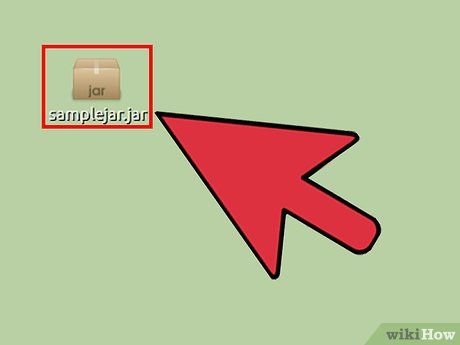
Nhấn phím Cancel để đóng cửa sổ “Rename”.
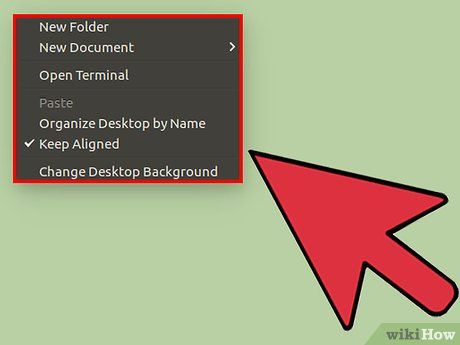
Nhấp chuột phải vào màn hình nền. Một trình đơn tùy chọn sẽ hiện ra.
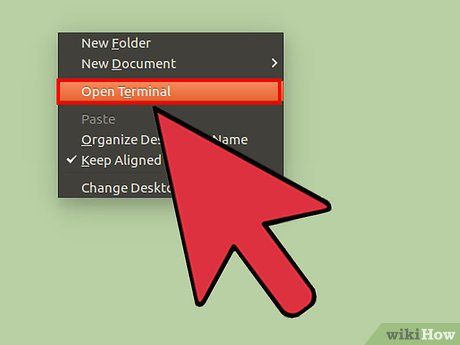
Chọn “Open Terminal Here” (Mở Terminal tại đây). Terminal sẽ được khởi động ngay tại vị trí hiện tại.
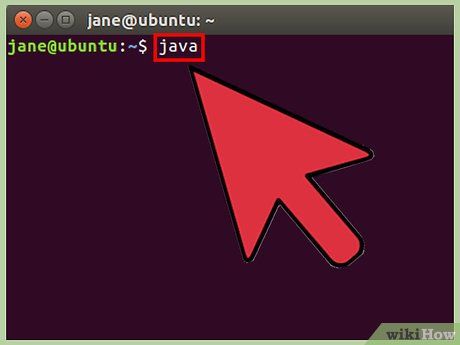
Nhập lệnh “java” vào Terminal.

Nhấn phím cách một lần.
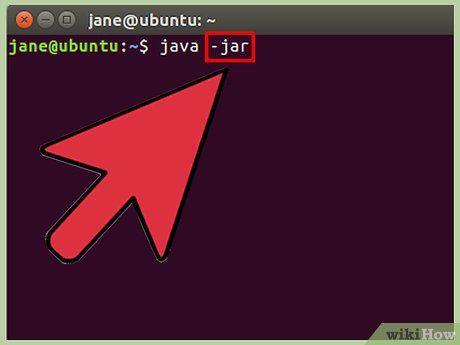
Nhập “-jar”. Lưu ý sử dụng dấu gạch nối (-) trước từ “jar”.

Nhấn phím cách một lần nữa.
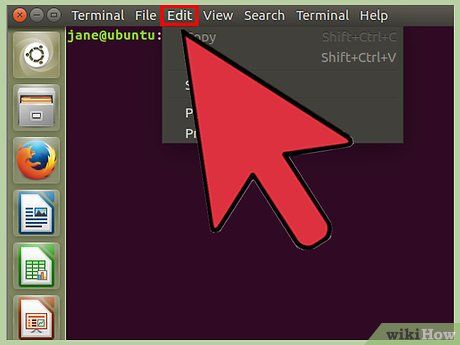
Chọn “Edit” (Chỉnh sửa) từ thanh menu phía trên cửa sổ Terminal.
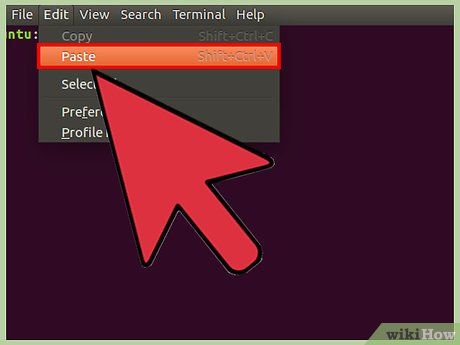
Chọn “Paste” (Dán).
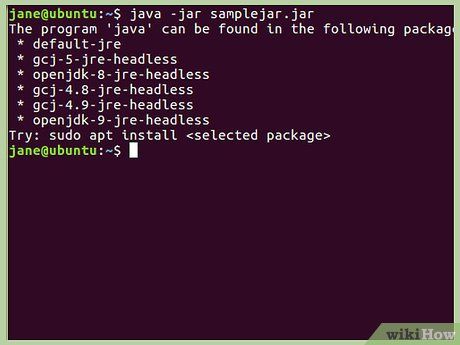
Nhấn phím Enter. Bây giờ bạn đã có thể truy cập vào nội dung của tập tin JAR.
Du lịch
Ẩm thực
Khám phá
Đi Phượt
Vẻ đẹp Việt Nam
Chuyến đi
Có thể bạn quan tâm

5 nguyên tắc vàng giúp chinh phục tiếng Anh hiệu quả từ chuyên gia Tomasz P. Szynalski

Hoa đào chuông Yên Tử: Đặc điểm, ý nghĩa và giá trị của loài hoa này

5 địa chỉ luyện thi IELTS đáng tin cậy nhất tại quận Tân Phú, TP.HCM

Top 5 đại lý phân phối sơn chính hãng giá ưu đãi hàng đầu tại TP. Thủ Đức, TP.HCM
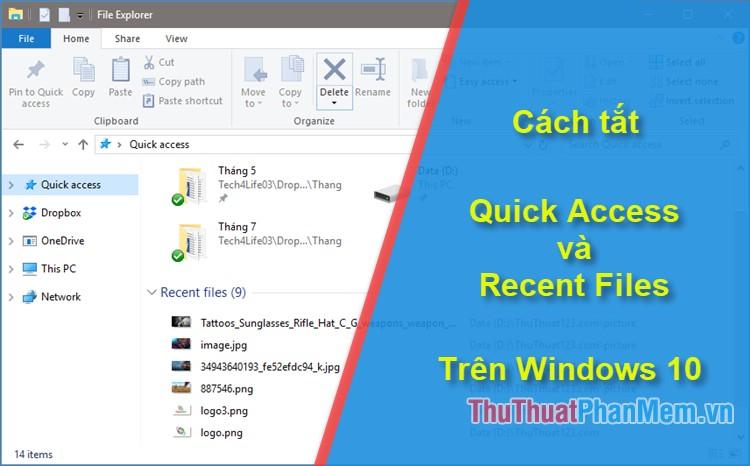
Hướng dẫn vô hiệu hóa Recent Files và Quick Access trên Windows 10


